1.3.- eXeLearning
En http://exelearning.net/ puedes acceder a la página web oficial de eXeLearning actualizada.
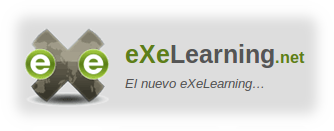
Como en cualquier institución, hay que seguir una serie de pautas a la hora de elaborar documentos y lograr que todos ellos guarden una uniformidad en lo que a estilo se refiere. Para ello, desde la DGFP se viene utilizando un modelo que trata de lograr la uniformidad de todos los contenidos utilizados en las diferentes unidades de un mismo módulo y que esta uniformidad se conserve entre los diferentes módulos de un Ciclo Formativo y entre los diferentes Ciclos Formativos. Es decir, que todas las unidades tendrán un aspecto visual muy parecido.
Pero el modelo seguido desde la DGFP no solo trata de unificar el estilo de las diferentes unidades, sino que también trata de cumplir con las pautas de accesibilidad marcadas por la W3C y que son de obligado cumplimiento para cualquier documento electrónico utilizado por cualquier Administración Pública.
Para la elaboración y actualización de materiales de FPaD y FPSemi se utilizará la versión de eXeLearning 2.8.1, disponible para descargar en el siguiente enlace:
Debes conocer
Si no ves el estilo FPD-MEDU en la lista de Estilos, tendrás que descargarlo de la lista de estilos. Estos son los pasos a seguir:
- Activar Usuario avanzado (arriba a la derecha).
- Menú Estilos / Gestor de Estilos (en la versión 2.3.1 el Gestor de estilos está en Utilidades / Gestor de estilos).
- Pulsar en Banco de Estilos.

- En la ventana Gestor de estilos que se abre, buscar en la lista FPD-MEDU, seleccionarlo para desplegarlo y pulsar en Importar estilo.
- Aparecerá entonces en la listas de Estilos de exeLearning (en el menú Estilos), y lo marcamos (FPD-MEDU).

Tras importarlo, hay que poner visibles en la lista de los iDecives aquellos que pertenecen a FPD, ya que por defecto, no se muestran y estos son los que se usan para la elaboración de materiales.
- Pulsar en Editar los iDevices.
- Marcar como visibles todos aquellos que son de FPD.
- Para evitar que la lista de iDevices que que mueste el panel sea muy larga, se pueden desmarcar aquellos otros iDevices no necesarios para estos materiales.
- Una vez seleccionados, pulsamos en Guardar los iDevices.
En la sección de Formación que encontrarás en el Punto de Encuentro del Profesorado puedes ver la documentación completa sobre eXeLearning.

